Başka bir GoDaddy hesabında alan adı mülkiyetini doğrulayın
Microsoft 365 e-posta adresinizi farklı bir GoDaddy hesabındaki bir alan adıyla kullanmak için alan adının size ait olduğunu onaylamak üzere TXT doğrulama kaydını ekleyerek başlayın. Alan adı onaylandıktan sonra, e-posta teslimatınızı kurmak için Microsoft 365 DNS ayrıntılarınızın geri kalanını ekleyin.
Adım 1: TXT kaydınızı bulun
- E-posta& Office Panonuza giriş yapın (ŞİRKET_ADI kullanıcı adınızı ve şifrenizi kullanın).
- Panonuzun üst kısmında e-postanızın henüz posta alamadığını belirten bir banner göreceksiniz. DNS kayıtlarınızı görmek için Bunu düzeltmeme yardım et seçeneğini belirleyin.
- Bir kullanıcının yanında bu başlığı görmezseniz Yönet seçeneğini ve ardından Posta Hedefini Ayarla seçeneğini belirleyin. MS = msXXXXXXXX içeren bir değere sahip TXT kaydını kullanın (örneğin, MS = ms12345678).

- Bir kullanıcının yanında bu başlığı görmezseniz Yönet seçeneğini ve ardından Posta Hedefini Ayarla seçeneğini belirleyin. MS = msXXXXXXXX içeren bir değere sahip TXT kaydını kullanın (örneğin, MS = ms12345678).
Adım 2: DNS kayıtlarınızı ekleyin ve güncelleyin
- GoDaddy Alan Adı Portföy'ünüze giriş yapın. (Oturum açmak için yardıma mı ihtiyacınız var? Kullanıcı adınızı veya şifrenizi bulun.)
- Alan Adı Ayarları sayfasına erişmek için tek bir alan adı seçin.
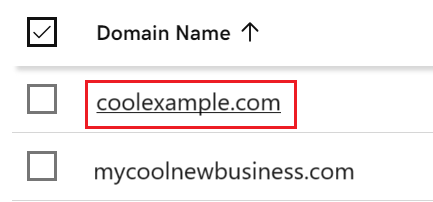
- DNS kayıtlarınızı görüntülemek için DNS'i seçin.
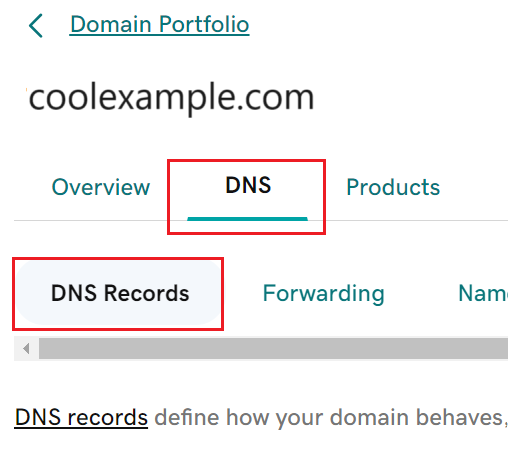
- TXT kaydınızı girin:
- Yeni Kayıt Ekle seçeneğini belirleyin .
- Tür altında TXT öğesini seçin.
- E-postanızdaki bilgileri girin & Office Panosu.
- Kaydet öğesini seçin.
- TXT kaydınızı doğrulamak için E-posta & Office Panosu ve ardından TXT kaydımı ayarladım seçeneğini belirleyin. Lütfen kontrol edin! .
Alan adı sahipliğiniz doğrulandığında, Microsoft 365 kurulum talimatlarınızın geri kalanını göreceksiniz. Adımları izleyin ve alan adınız için Microsoft 365 posta hedefinizi ayarlayın .